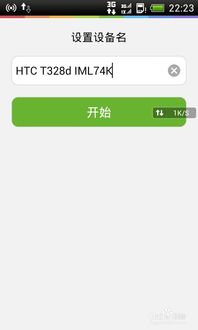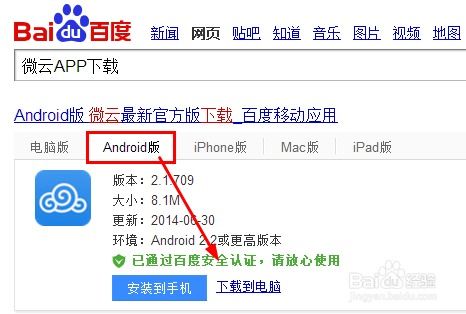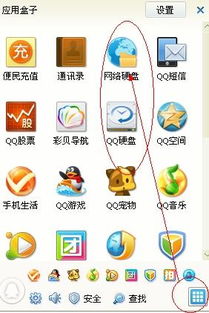QQ登录微云的步骤
探索便捷之道:如何在QQ上轻松登录微云
在数字化时代,云存储已经成为我们日常生活中不可或缺的一部分。无论是工作文档、学习资料,还是生活照片、视频片段,我们都需要一个安全、便捷的地方来存储和分享这些宝贵的信息。腾讯微云,作为腾讯公司推出的一款云存储服务,凭借其强大的功能和用户友好的界面,赢得了广大用户的青睐。而更令人欣喜的是,通过QQ,我们可以轻松快捷地登录微云,实现无缝连接。今天,就让我们一起探索在QQ上登录微云的便捷之道。

一、准备工作:确保你的QQ和微云都已准备就绪
在开始之前,请确保你的QQ账号已经注册并登录成功,同时微云服务也已经开通。如果还没有开通微云,不用担心,你可以通过QQ的内置功能直接开通,无需额外注册。此外,为了获得最佳的使用体验,建议将QQ和微云都更新到最新版本。
二、手机QQ登录微云的步骤
1. 打开手机QQ软件
首先,在你的手机上找到并打开QQ软件。确保你已经登录了你的QQ账号。
2. 点击左上角的个人头像
在QQ主界面,你会看到左上角有一个你的个人头像。点击这个头像,它会带你进入功能菜单页面。
3. 进入“我的文件”选项
在功能菜单页面中,找到并点击“我的文件”选项。这个选项通常会显示你的文件管理器或最近接收的文件。
4. 点击“微云网盘”功能
在“我的文件”页面中,你会看到一个名为“微云网盘”的选项。点击它,这将带你进入微云网盘的主界面。
5. 登录微云
如果你是第一次在QQ中打开微云,你可能需要输入你的QQ账号和密码进行登录。不过,在大多数情况下,由于你已经登录了QQ,系统会自动为你登录微云,无需额外输入。
6. 开始使用微云
登录成功后,你就可以开始使用微云的各种功能了。你可以上传文件、下载文件、分享文件,甚至创建文件夹来组织你的云存储内容。
三、电脑QQ登录微云的步骤
1. 打开电脑QQ软件
首先,在你的电脑上找到并打开QQ软件。同样,确保你已经登录了你的QQ账号。
2. 找到应用管理器
在QQ主界面的右下角,你会看到一个应用管理器的图标。这个图标通常是一个小方块,里面包含了许多小图标,代表不同的应用。
3. 点击打开微云
在应用管理器中,找到并点击“微云”图标。如果你的微云还没有设置独立密码,它会直接打开微云的主界面。如果设置了独立密码,你需要输入这个密码才能登录。
4. 开始使用微云
登录成功后,你就可以在电脑上享受微云带来的便利了。你可以通过拖放文件来上传,也可以直接在微云界面中下载或分享文件。
四、不同操作系统的特别提示
1. 对于Mac用户
如果你使用的是MacBook air或其他Mac设备,登录微云的步骤与Windows系统略有不同。首先,你需要打开并登录QQ for Mac。然后,在QQ主界面中找到并点击“应用”按钮。在应用列表中,找到并点击“微云”即可快速打开网页微云。需要注意的是,Mac版的QQ可能会将微云集成在浏览器中打开,但这并不影响你使用微云的所有功能。
2. 对于Windows 11用户
对于Windows 11用户来说,登录微云的步骤与Windows 10用户大致相同。只需打开QQ软件,登录你的账号,然后在主界面中找到并点击“微云”图标即可。Windows 11的界面可能会更加现代化和简洁,但微云的功能和位置基本保持不变。
五、微云的使用技巧和建议
1. 定期备份重要文件
无论你是在工作还是生活中,都可能会有一些重要的文件需要保存。为了避免数据丢失或损坏,建议你定期将这些文件备份到微云上。这样,即使你的设备出现问题或丢失,你也可以随时从微云上恢复这些文件。
2. 合理使用存储空间
微云为每个用户提供了一定的免费存储空间,但这个空间是有限的。因此,在使用微云时,建议你合理分配和使用存储空间。对于一些不再需要的文件或已经备份到其他地方的文件,可以及时从微云中删除以释放空间。
3. 注意文件分享的安全性
微云提供了文件分享功能,可以让你轻松地将文件分享给其他人。然而,在分享文件时,你需要注意文件的安全性。确保你分享的文件不包含敏感信息或个人隐私,并且只分享给信任的人或群体。此外,你还可以设置分享链接的有效期和访问密码来增加文件的安全性。
4. 及时发现并解决问题
在使用微云的过程中,你可能会遇到一些问题或故障。例如,文件上传
-
 2015新规则下,如何点亮和熄灭微云图标?资讯攻略10-28
2015新规则下,如何点亮和熄灭微云图标?资讯攻略10-28 -
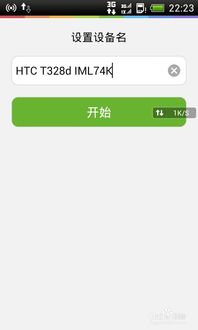 如何领取腾讯微云10T空间的详细步骤资讯攻略11-25
如何领取腾讯微云10T空间的详细步骤资讯攻略11-25 -
 腾讯微云与同步盘正式合并资讯攻略11-18
腾讯微云与同步盘正式合并资讯攻略11-18 -
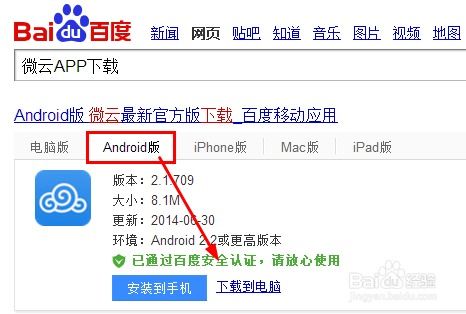 腾讯微云电脑版扩容至10TB指南资讯攻略10-30
腾讯微云电脑版扩容至10TB指南资讯攻略10-30 -
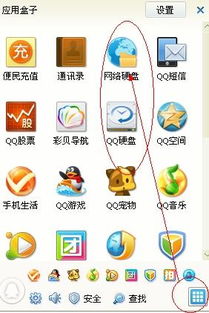 轻松解锁:如何快速打开QQ网盘资讯攻略10-25
轻松解锁:如何快速打开QQ网盘资讯攻略10-25 -
 QQ音乐上传音乐至网盘的方法资讯攻略10-28
QQ音乐上传音乐至网盘的方法资讯攻略10-28